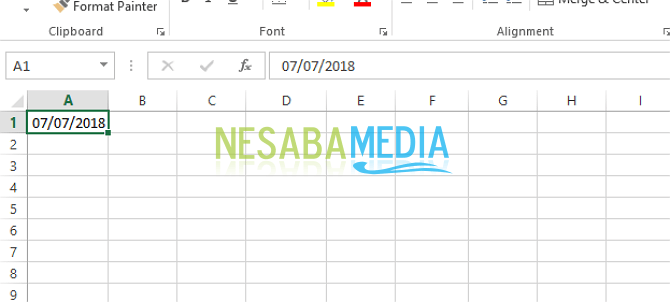2 τρόποι για να ταξινομήσετε δεδομένα στο Microsoft Excel Εύκολα, εδώ είναι πώς!
Το Microsot Excel είναι μια εφαρμογή συσκευήςλογισμικό τύπου υπολογιστικού φύλλου, το οποίο αποτελεί μέρος του Microsoft Office. Αυτή η εφαρμογή λογισμικού χρησιμοποιείται για την αυτόματη επεξεργασία δεδομένων, με τη μορφή βασικών υπολογισμών χρησιμοποιώντας συγκεκριμένους τύπους και λειτουργίες, επεξεργασία δεδομένων και πινάκων καθώς και διαχείριση γραφικών και δεδομένων.
Μια από τις εμπειρίες που διαθέτει το Microsoft Excel είναι διαλογή δεδομένων ή διαλογής δεδομένων. Συνήθως, αυτή η ταξινόμηση χρησιμοποιείται για σχολικούς ακαδημαϊκούς σκοπούς όπως η δημιουργία μιας λίστας βαθμών για να μάθετε ποιος είναι ο πρώτος που κατατάσσεται, ή να κάνετε μια λίστα παρουσιών ταξινομημένη αλφαβητικά. Εάν δεν ξέρετε πώς, είναι εύκολο. Ελέγξτε την παρακάτω εξήγηση!
2 τρόποι ταξινόμησης δεδομένων στο Microsoft Excel
Τα παρακάτω είναι μια εξήγηση για τον τρόπο εισαγωγής δεδομένων στο Excel. Προηγουμένως, πρέπει να έχετε πρώτα την εφαρμογή Microsoft Excel και στη συνέχεια να επιλέξετε κενό βιβλίο εργασίας.
Μέθοδος # 1 Χρησιμοποιώντας το μενού ταξινόμησης
1. Πρώτα απ 'όλα, πρέπει να δημιουργία δεδομένων στο φύλλο εργασίας.

2. Στη συνέχεια, πρέπει να κάνετε κλικ σε έναν από τους τίτλους που θέλετε να ταξινομήσετε. Κάτω από αυτό υπάρχουν τρεις τίτλοι, δηλαδή αριθ., Όνομα και αξία. Αν θέλετε να ταξινομήσετε το όνομα, κάντε κλικ στην ενότητα Όνομα. Μετά από αυτό, κάντε κλικ στο κουμπί Καρτέλα δεδομένωνα, επιλέξτε Ταξινόμηση.

3. Στη συνέχεια, θα εμφανιστεί ένα παράθυρο διαλόγου όπως παρακάτω. Κάντε κλικ στο βέλος στην ενότητα ταξινόμηση κατά, επιλέξτε Ετικέτα ονόματος, στη συνέχεια κάντε κλικ στο κουμπί Εντάξει. Κοιτάξτε την παρακάτω εικόνα.

4. Τώρα, μπορείτε να δείτε τα ονόματα έχουν ταξινομηθεί αλφαβητικά.

Μέθοδος # 2 Χρησιμοποιώντας την Αύξουσα-Κατέβασμα
1. Πρέπει να αποκλείσετε όλες τις τιμές. Κοιτάξτε την παρακάτω εικόνα. Τώρα, στα παρακάτω δεδομένα θα ταξινομήσω αυτές τις τιμές από τον μεγαλύτερο στον μικρότερο αριθμό.

- Η λειτουργία A-Z στην αριθμημένη εικόνα 1 είναι να ταξινομήσετε τα δεδομένα από το μικρότερο στο μεγαλύτερο.
- Η λειτουργία του Ζ-Α στην αριθμημένη εικόνα 2 είναι η ταξινόμηση των δεδομένων από το μεγαλύτερο στο μικρότερο.
2. Στη συνέχεια, επιλέξτε Ταξινόμηση.

3. Τώρα, τα δεδομένα αξίας ταξινομούνται από το μεγαλύτερο στο μικρότερο. Μπορεί να φανεί ότι ο Christoper κατέχει την υψηλότερη βαθμολογία.
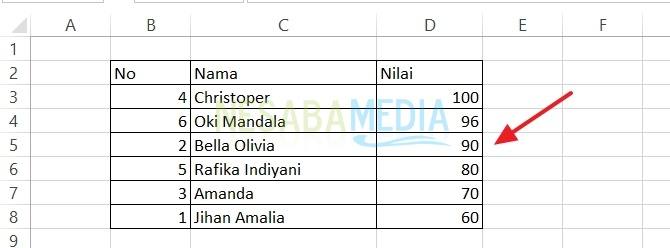
Πόσο εύκολο; Τώρα, δεν χρειάζεται να ασχοληθείτε με την ταξινόμηση των δεδομένων για να δημιουργήσετε μια λίστα με τιμές ή λίστες παρουσίας. Το μόνο που έχετε να κάνετε είναι να εισαγάγετε τα δεδομένα που έχετε στο βιβλίο εργασίας του Excel, επειδή το Microsoft Excel έχει ήδη ένα μενού είδος, για να ταξινομήσετε τα δεδομένα σας αυτόματα. Ας ελπίσουμε ότι χρήσιμη και καλή τύχη δοκιμάζοντας το tutorial παραπάνω!